KKeine Bearbeitungszusammenfassung |
|||
| (2 dazwischenliegende Versionen desselben Benutzers werden nicht angezeigt) | |||
| Zeile 1: | Zeile 1: | ||
{{DISPLAYTITLE:AD-Anbindung}} | {{DISPLAYTITLE:AD-Anbindung}} | ||
{{Archivhinweis | UTM/AUTH/AD_Anbindung}} | |||
__TOC__ | |||
== Informationen == | == Informationen == | ||
Letzte Anpassung zur Version: '''11.7''' | |||
<br> | <br> | ||
Bemerkung: Artikelanpassung | Bemerkung: Artikelanpassung | ||
| Zeile 79: | Zeile 81: | ||
===UTM in die Domäne einbinden=== | ===UTM in die Domäne einbinden=== | ||
Bevor die UTM in die Domäne eingebunden werden kann, muss der | Bevor die UTM in die Domäne eingebunden werden kann, muss der '''primäre''' Domain Controller als Name-Server angeben werden. | ||
Da seit UTM Version 11.5 der lokale Nameserver in den Servereinstellungen im Hintergrund schon eingetragen ist (127.0.0.1) entfällt dieser Schritt aus den vorherigen Versionen. Es muss aber darauf geachtet werden, dass die [[Uhrzeit_UTM_V11 | Uhrzeit der UTM]] mit dem des AD einigermaßen synchron läuft, da ein Kerberos Ticket nur eine begrenzte Gültigkeitsdauer hat. | Da seit UTM Version 11.5 der lokale Nameserver in den Servereinstellungen im Hintergrund schon eingetragen ist (127.0.0.1) entfällt dieser Schritt aus den vorherigen Versionen. Es muss aber darauf geachtet werden, dass die [[Uhrzeit_UTM_V11 | Uhrzeit der UTM]] mit dem des AD einigermaßen synchron läuft, da ein Kerberos Ticket nur eine begrenzte Gültigkeitsdauer hat. | ||
| Zeile 139: | Zeile 141: | ||
In größeren Umgebungen kann es vorkommen, dass bei LDAP-Anfragen die serverseitig festgelegte, maximale Anzahl von Datensätzen (im AD sind es 1000) überschritten wird. Mit Page Size kann eingestellt werden das die LDAP-Abfrage stückweise ausgeführt wird. Eine Page Size von 300 bedeutet 300 Datensätze pro Abfrage. Die Page Size von 0 deaktiviert eine schrittweise LDAP-Abfrage. | In größeren Umgebungen kann es vorkommen, dass bei LDAP-Anfragen die serverseitig festgelegte, maximale Anzahl von Datensätzen (im AD sind es 1000) überschritten wird. Mit Page Size kann eingestellt werden das die LDAP-Abfrage stückweise ausgeführt wird. Eine Page Size von 300 bedeutet 300 Datensätze pro Abfrage. Die Page Size von 0 deaktiviert eine schrittweise LDAP-Abfrage. | ||
===AD Benutzergruppen Berechtigungen erteilen=== | ===AD Benutzergruppen Berechtigungen erteilen=== | ||
Aktuelle Version vom 9. August 2019, 17:30 Uhr
notempty
Informationen
Letzte Anpassung zur Version: 11.7
Bemerkung: Artikelanpassung
Vorherige Versionen: v11.5
Active Directory Benutzergruppen zur Authentifizierung in der UTM nutzen
Ist ein zentraler Authentifizierungsserver in einem Netzwerk vorhanden, macht es wenig Sinn, die Benutzer alle noch einmal auf der UTM anzulegen, damit diese lokale Dienste der UTM nutzen können, für die die Benutzer bestimmte Rechte benötigen und sich daher Authentifizieren müssen.
In der Regel handelt es sich dabei um den Active Directory Service, der in einem Netzwerk die Domäne verwaltet und über das LDAP- und Kerberos-Protokoll die Authentifizierung der Netzwerk Nutzer steuert.
Active Directory Benutzergruppen anlegen
Da die Berechtigung zu den in der UTM enthaltenen Diensten in Gruppen verwaltet werden, von denen die Benutzer, die diesen Gruppen zugeordnet werden, diese Berechtigungen erben, müssen zunächst entsprechende Benutzergruppen im AD eingerichtet und die einzelnen Benutzer diesen Gruppen zugewiesen werden.
In diesem Beispiel sollen die Benutzer für Clientless VPN über den Active Directory Service Authentifiziert werden.
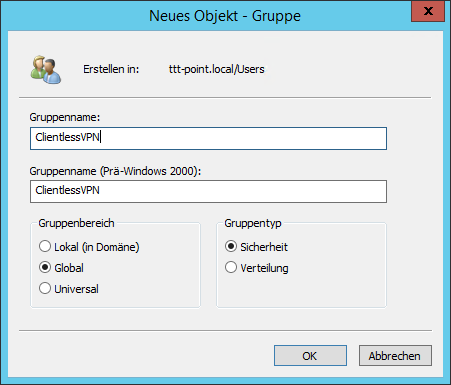

Es muss also zunächst eine Gruppe vom Typ Sicherheitsgruppe auf dem AD hinzugefügt werden, die hier den Namen ClientlessVPN bekommt.


Anschließend werden die Benutzer, die für Clientless VPN freigeschaltet werden sollen, zu dieser Gruppe hinzugefügt.
UTM in die Domäne einbinden
Bevor die UTM in die Domäne eingebunden werden kann, muss der primäre Domain Controller als Name-Server angeben werden.
Da seit UTM Version 11.5 der lokale Nameserver in den Servereinstellungen im Hintergrund schon eingetragen ist (127.0.0.1) entfällt dieser Schritt aus den vorherigen Versionen. Es muss aber darauf geachtet werden, dass die Uhrzeit der UTM mit dem des AD einigermaßen synchron läuft, da ein Kerberos Ticket nur eine begrenzte Gültigkeitsdauer hat.
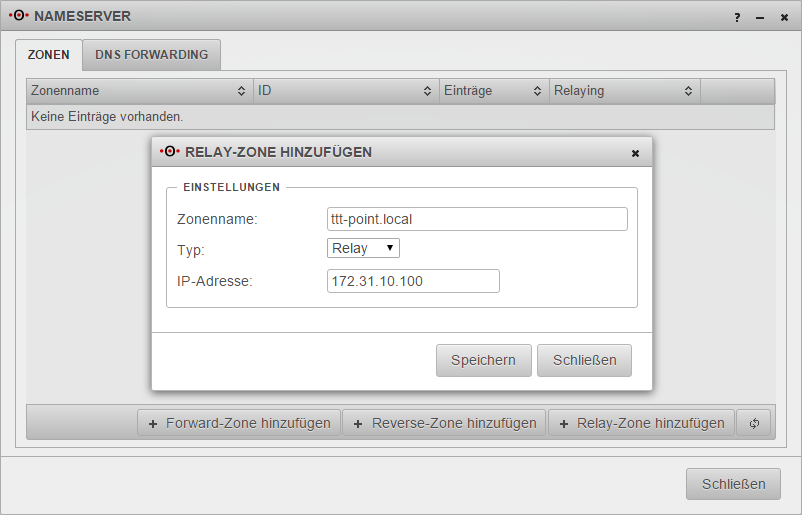
Über das Menü der UTM wird unter Anwendungen der Menüpunkt Nameserver aufgerufen und eine neue Relay Zone hinzugefügt. Hier wird die Netzwerkdomäne und die IP-Adresse des Active Directory Server eingetragen.
In diesem Beispiel hat der AD Server die IP-Adresse 172.31.10.100 und das Netzwerk befindet sich in der Domäne ttt-point.local.
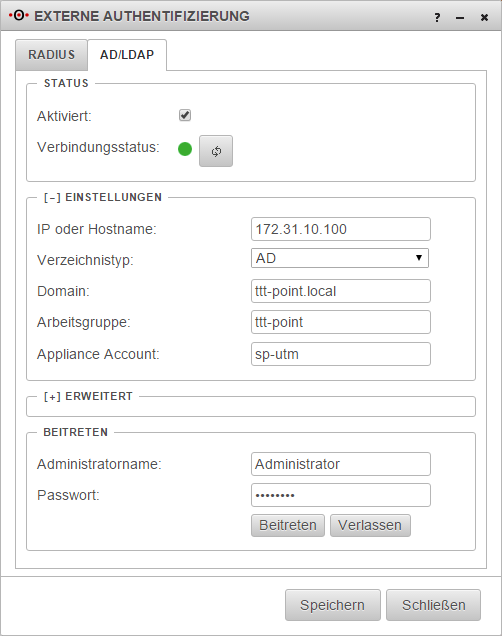
Im Menü Authentifizierung befindet sich der Menüpunkt Externe Authentifizierung. Hier befinden sich unter dem Tab AD/LDAP die Einstellungen für die Verzeichnis-Typen AD oder LDAP.
Im Abschnitt Einstellungen werden die IP-Adresse oder der Hostname, der Verzeichnistyp AD und die lokale Netzwerk-Domäne eingetragen.
Bei Arbeitsgruppe handelt es sich um den NETBIOS-Namen des AD. Sollte dieses von der Base Domain abweichen, muss hier der korrekte NETBIOS-Name eingetragen werden.
Im Feld unter Appliance Account wird der Name eingetragen, unter dem die UTM im AD in der Gruppe Computers eingetragen wird.
Nun muss noch im Abschnitt Beitreten der Name des Administrator bzw. eines Benutzers mit den Berechtigungen eines Domain-Administrators und dessen Passwort eingetragen werden.
Mit einen Klick auf den Button ![]() , meldet sich die UTM an der Domäne an. Zur Bestätigung wechselt die Anzeige des Verbindungsstatus: im Abschnitt Status von grau auf grün. Weiterhin ist das Feld hinter Aktiviert: markiert.
, meldet sich die UTM an der Domäne an. Zur Bestätigung wechselt die Anzeige des Verbindungsstatus: im Abschnitt Status von grau auf grün. Weiterhin ist das Feld hinter Aktiviert: markiert.
|
Achtung! |
Erweiterte Einstellungen
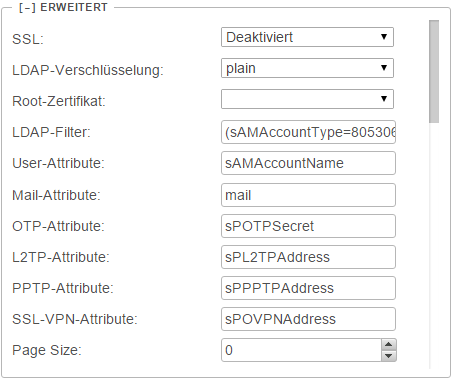
Zunächst gibt es unter Erweiterte Einstellungen die Möglichkeit die Verbindung zum Active Directory Server SSL-Verschlüsselt herzustellen.
Die LDAP Anfrage kann zusätzlich mit den Verfahren seal oder sign Verschlüsselt und es kann ein Root-Zertifikat hinterlegt werden.
Weiterhin können Attribute definiert werden, unter denen die AD Verwaltung die Informationen zum Benutzer speichert und die dann von der UTM abgefragt werden können.
Zum Beispiel findet die UTM standardmäßig den Benutzer-Anmeldenamen im User-Attribut sAMAccountName sowie dessen E-Mail Adresse im Mail-Attribut mail.
Die Attribute von OTP bis SSL-VPN, die hier eingetragen sind, existieren in der Regel nicht im AD.
Um zum Beispiel den OTP-Geheimcode auf dem AD zu hinterlegen, kann ein ungenutztes Attribut des AD Schema verwendet werden, der diesen Geheimcode der Benutzer enthält.
Eine entsprechende Anleitung befindet sich hinter folgenden Link zum Einbinden der OTP Funktion in das Active Directory.
Es können natürlich auch neue Attribute erstellt werden. Dieses bedeutet aber immer einen Eingriff in das AD Schema und hatte schon häufig zur Folge, dass das AD anschließend nicht mehr genutzt werden kann.
In größeren Umgebungen kann es vorkommen, dass bei LDAP-Anfragen die serverseitig festgelegte, maximale Anzahl von Datensätzen (im AD sind es 1000) überschritten wird. Mit Page Size kann eingestellt werden das die LDAP-Abfrage stückweise ausgeführt wird. Eine Page Size von 300 bedeutet 300 Datensätze pro Abfrage. Die Page Size von 0 deaktiviert eine schrittweise LDAP-Abfrage.
AD Benutzergruppen Berechtigungen erteilen
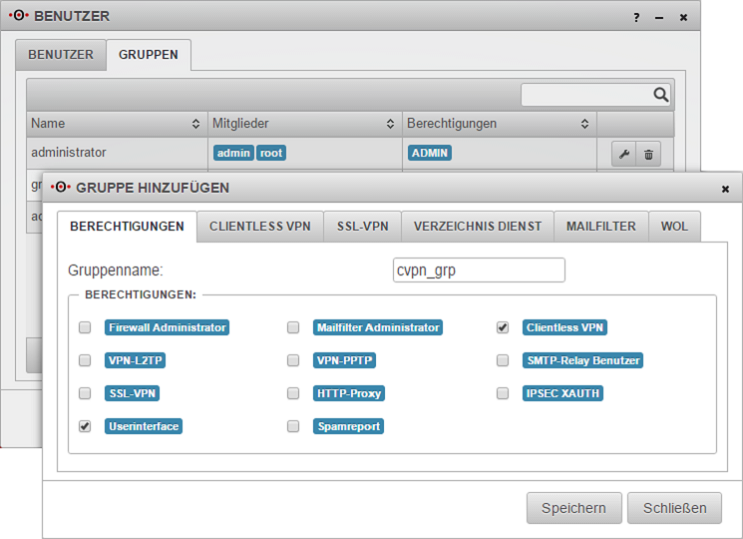
Um jetzt den Benutzern aus dem Active Directory die Berechtigungen für den Zugriff auf das User-Interface der UTM und der Nutzung des Clientless VPN zu erteilen, wird im Menü Authentifizierung unter Benutzer eine Gruppe mit eben diesen Berechtigungen angelegt.
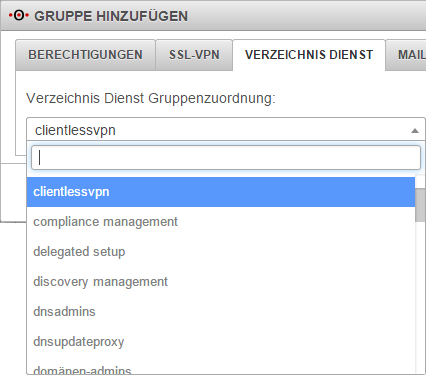
Anschließend kann unter dem Tab Verzeichnis Dienst, die entsprechende Gruppe aus dem Active Directory ausgewählt und zugeordnet werden.
Weitere Informationen über Clientless VPN Berechtigungen befindet sich in dem Wiki zu Clientless VPN.
Nach dem Speichern kann sich jeder Benutzer, der Mitglied in der AD Gruppe ClientlessVPN ist, mit seinen Windows Domänen Zugangsdaten für die Nutzung des Clientless VPN auf der UTM einloggen.
Überprüfen der AD Anbindung, Benutzer und Benutzergruppen
Über CLI (Command Line Interface) Kommandos lässt sich verschiedenes über die Active Directory Anbindung und Benutzer überprüfen.
Hinweis: firewall.foo.local> ist der Eingabe-Prompt der Firewall, dahinter befindet sich das CLI Kommando.
Bei den Zeilen darunter handelt es sich um die Ausgabe der UTM zu diesem Befehl.
Beitreten und Verlassen der Domäne
Um zu überprüfen ob die UTM schon der Domäne beigetreten ist:
firewall.foo.local> system activedirectory testjoin checking the trust secret for domain TTT-POINT via RPC calls succeeded **
Sollte das nicht der Fall sein, erfolgt die Ausgabe
-- checking the trust secret for domain TTT-POINT via RPC calls failed
In diesem Fall kann der Domäne mit dem folgenden Kommando beigetreten werden
firewall.foo.local> system activedirectory join password Insecur3 password -------- Insecur3
Das Kommando um die Domäne zu verlassen lautet
firewall.foo.local> system activedirectory leave password Insecur3 Deleted account for 'SP-UTM' in realm 'TTT-POINT.LOCAL' **
Beim Beitreten bzw. Verlassen des Active Directories ist die Angabe des Administratorpasswortes notwendig. Das Passwort wird nicht gespeichert, die AD-Zugehörigkeit ist trotzdem Reboot fest.
AD Gruppen anzeigen
Mit dem folgenden Kommando können die Gruppen im Active Directory aufgelistet werden
firewall.foo.local> system activedirectory lsgroups member ------ abgelehnte rodc-kennwortreplikationsgruppe clientlessvpn compliance management delegated setup discovery management dnsadmins dnsupdateproxy domänen-admins domänen-benutzer domänen-gäste domänencomputer domänencontroller help desk hygiene management klonbare domänencontroller ...
Überprüfen der Benutzer und Gruppenzugehörigkeit
Das folgende Kommando überprüft, ob ein AD-Benutzer einer UTM Gruppe zugeordnet ist
firewall.foo.local> user check name "mmeier" groups cvpn_grp matched **
Sollte das nicht der Fall sein erfolgt die Ausgabe
-- not a member
Weiterhin kann zu einem AD-Benutzer die Gruppenzugehörigkeit und Berechtigungen ausgegeben werden
firewall.foo.local> user get name mmeier name |groups |permission ------+---------------------+--------------- mmeier|Proxy-GF_grp,cvpn_grp|HTTP_PROXY,WEB_USER,VPN_CLIENTLESS
Domain-Controller hinter Site-to-Site-VPN
In manchen Szenarien befindet sich der Domain-Controller hinter einem Site-to-Site-VPN-Tunnel. Ist dies der Fall, muss eine entsprechende Zone und eine Regel konfiguriert werden.
DNS-Relay bei IPSec-S2S
DNS-Relay bei SSL-S2S
Achtung: Für einen Beitritt in ein Active-Directory, welches sich hinter einem VPN-Tunnel befindet, wird in der NAT-Regel Richtung Domain-Controller neben den DNS-Ports natürlich noch die LDAP-Ports benötigt.
